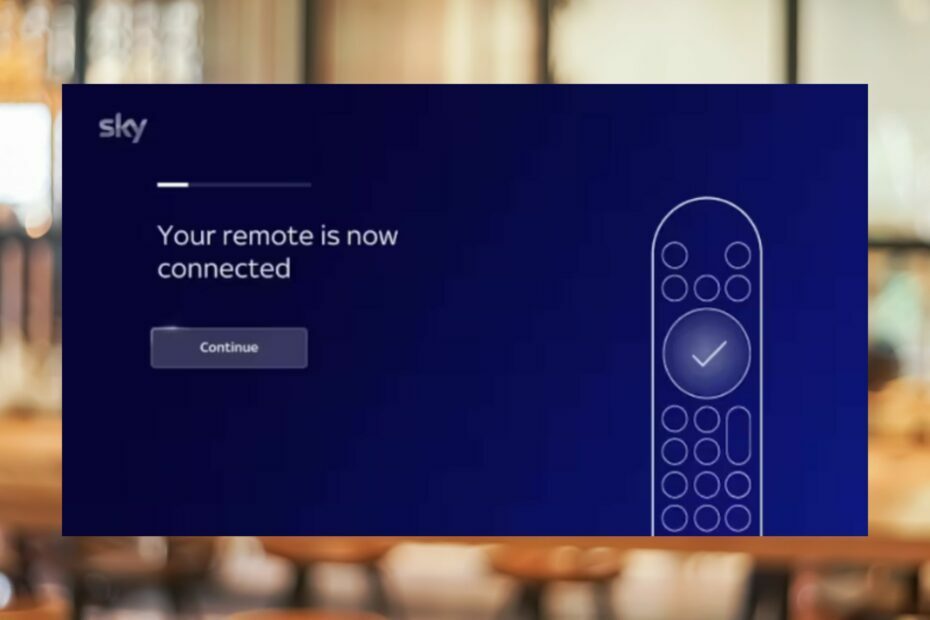Android telefonunuzdan Windows PC'yi kontrol etmek için kullanabileceğiniz en dikkate değer araç AnyDesk'ten başkası değil.
En başından beri, tüm büyük işletim sistemlerinde sağlam iletişim sağladığını bilmelisiniz: Masaüstü bilgisayarlar için Windows, Mac ve Linux ile cep telefonları için Android ve iOS.
Bu nedenle, fikrinizi değiştirir ve platform değiştirirseniz, AnyDesk kolayca seçiminiz olarak kalabilir. Daha neleri dikkate alabilirsin?
Cihazlar arasında veri aktarılırken bağlantılar güvenlidir. Bu yazılım, şifreleme ve doğrulanmış bağlantılarla yüksek düzeyde güvenlik sağlayarak verilerinizi meraklı gözlerden korur.
bunlar bazıları ana Özellikler zevk almak üzeresiniz:
- Kullanıcı dostu, sezgisel arayüz
- Artan kararlılık
- Banka düzeyinde güvenlik standartları tarafından garanti edilen güvenli erişim
- İki Faktörlü Kimlik Doğrulama
- Yardım masası bileti ile teknik destek

AnyDesk
Bu yaygın olarak kullanılan yazılım, Wi-Fi aracılığıyla Android'den bir PC'yi kontrol etmek söz konusu olduğunda en iyi seçeneğinizdir.

Resmi Microsoft Uzak Masaüstü uygulaması, ek sunucu programları yüklemeden Windows 10 sisteminize erişmenin hızlı ve güvenilir bir yolunu sunan RDP protokolünü kullanır.
adresine giderek PC'nizde uzak bağlantıları etkinleştirmeniz gerekir. Denetim Masası > Sistem ve Güvenlik > Sistem, ardından üzerine tıklayın Sol panelden uzaktan ayarlar.
Daha sonra, üzerinde uzak sekmesi, sadece kontrol edin Bu bilgisayara uzak bağlantılara izin ver. Bunu yaptıktan sonra PC'nizi bir Android cihaza bağlayın.
Yükleyin, uygulamayı açın ve + işaret. Bağlantınız için bir ad, bilgisayarın ana bilgisayar adı veya IP adresi, oturum açma kimlik bilgilerini girin ve bitti.
⇒Microsoft Uzak Masaüstü'nü edinin

Bilmeyenler için TeamViewer ayrıca dünyanın en popüler sağlayıcılarından biri olarak kolay, hızlı ve güvenli uzaktan erişim sunar.
Wi-Fi aracılığıyla Android cihazınızdan herhangi bir Windows, Mac ve Linux bilgisayarı kontrol edebilirsiniz. TeamViewer (şimdiki değeri) kişisel kullanım için ücretsizdir ve ses ve Yüksek Çözünürlüklü video yeteneğine sahip olduğunu unutmayın. bulaşma.
İndirip kurduktan sonra programı hem sistemlerinizde hem de Android cihazınızdan çalıştırın, TeamViewer penceresinde gösterilen ID ve Şifreyi kullanarak PC'ye bağlanın.
⇒TeamViewer'ı edinin

Bilgisayarınıza İnternet üzerinden erişmek için Splashtop'u kullanarak Android cihazınızın bir PC'yi Wi-Fi aracılığıyla kontrol etmesini sağlayabilirsiniz.
Uygulama, Windows 10 dokunma hareketlerini tam olarak destekleyerek uygulamalarınıza ve sahip olduğunuz tüm verilere erişmenizi sağlar.
Bu fikri beğendiyseniz, masaüstünüzü istediğiniz gibi kullanmanıza olanak tanıyan kişisel kullanım için Splashtop Personal ücretsizdir. 5 adede kadar bilgisayara bağlanma, güvenlik ve yönetilebilirlik için Splashtop Business adlı bir işletme sürümü mevcuttur.
Kullanımının çok kolay olduğunu unutmayın. İlk adımlar, Android cihazınıza Splashtop'u indirip yüklemeyi, ardından bir e-posta adresi ve bir parola.
Ardından, geliştiricinin web sitesinden uygulamayı Windows 10 sisteminize indirdiniz ve az önce oluşturduğunuz hesabı kullanarak giriş yaptınız.
Artık tek yapmanız gereken Android cihazda bilgisayarınızı aramak ve bağlanmak. Bir başka notta, etkileşimli 3D oyun da paketin bir parçası.
⇒Splashtop'u edinin

Çoğunuz Google Chrome tarayıcısından en az bir kez keyif aldığınız için, bunun kullanımı son derece kolay bir araç olduğunu bilmelisiniz.
Peki, Windows 10'unuzu doğrudan onun üzerinden uzaktan kontrol edebileceğinizi söyleyelim. Tek yapmanız gereken, bir Chrome Uzaktan Masaüstü uzantısı yüklemektir. tarayıcı, Android telefonunuzda.
Bundan sonra, cihazınızı Windows 10 bilgisayarınızla eşleştirmeniz yeterlidir. Artık bilgisayarınızı kontrol etmek için farenizi ve klavyenizi kullanmayı unutabilirsiniz.
⇒Chrome Uzaktan Masaüstü'nü edinin

![Microsoft Teams'de Uzaktan Denetim Nasıl Etkinleştirilir [Ekran Paylaşımı]](/f/19f73bfbec029dc7113aef244468bd64.png?width=300&height=460)